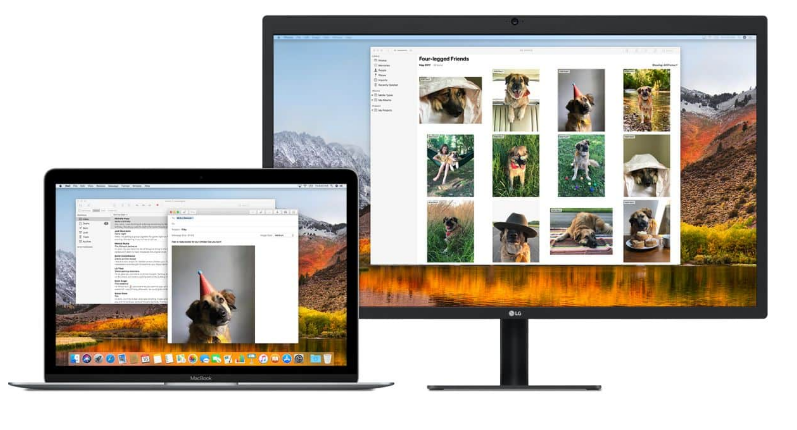Com duplicar i copiar una carpeta a Google Drive
Google Drive és un lloc ideal per organitzar i compartir tots els vostres fitxers juntament amb tot. Que heu creat a Documents, Fulls de càlcul i Presentacions de Google. Podeu importar tots els fitxers, desar fitxers adjunts de Gmail i organitzar-ho tot en carpetes. En aquest article, parlarem de Com duplicar i copiar una carpeta a Google Drive. Comencem!
Només hi ha un problema: Google Drive no inclou cap opció per duplicar una carpeta i tots els seus fitxers. Necessitareu una mica de solució per copiar una carpeta i els seus fitxers. A continuació s’explica com:
Google Drive podria ser un dels millors serveis d’emmagatzematge al núvol, però encara no té algunes de les opcions més notables. Tanmateix, podeu copiar Fitxers a Google Drive, no hi ha cap opció als menús contextuals de Google Drive per copiar o duplicar, carpetes .
Com s'ha esmentat, Google Drive inclou un Feu-ne una còpia opció per a fitxers. Com a tal, podeu copiar tots els fitxers d’una carpeta seleccionant aquesta opció. Així és com podeu duplicar una carpeta de Google Drive amb Feu-ne una còpia opció.
- Primer, obriu el vostre Google Drive emmagatzematge al núvol en un navegador.
- Llavors Obriu una carpeta per copiar-la a Google Drive.
- Tu pots seleccioneu ràpidament tots els fitxers en aquesta carpeta prement el botó Ctrl + A tecla de drecera.
- Pròxim, feu clic amb el botó dret a qualsevol dels fitxers seleccionats i seleccioneu Feu-ne una còpia al menú contextual.
- Ara apareixeran còpies noves dels fitxers a la mateixa carpeta amb Còpia de ... als títols dels fitxers. Feu clic amb el botó dret a un dels fitxers originals , que continuen seleccionats, i feu clic Moure's cap a .
- Feu clic a la icona de carpeta grisa amb un + a la part inferior dreta del menú, a creeu una carpeta nova . Introduïu-ne un títol.
- Feu clic a Crea una carpeta botó per afegir la carpeta a La meva unitat. És la marca de selecció blanca sobre fons blau, just al costat del títol de la nova carpeta.
- Finalment, premeu el botó Mou-te aquí botó per moure els fitxers originals a la nova carpeta. Això us deixarà dues carpetes que inclouen exactament el mateix contingut.
L’aplicació Còpia de seguretat i sincronització
Podeu copiar les carpetes de Google Drive d’una manera, només heu d’afegir el programari Còpia de seguretat i sincronització a Windows. Còpia de seguretat i sincronització afegeix una carpeta de Google Drive a File Explorer. El programari sincronitza aquest directori per poder obrir els documents desats a GD des de File Explorer i desar documents directament a l’emmagatzematge al núvol. Com que File Explorer inclou les carpetes GD, també podeu copiar-les amb aquest gestor de fitxers.
Primer de tot, afegiu Còpia de seguretat i sincronització a Windows fent clic al botó Baixa d’aquesta pàgina del lloc. Quan el baixeu, inicieu l'instal·lador de còpia de seguretat i sincronització. A continuació, heu d'obrir l'aplicació Còpia de seguretat i sincronització; i seleccioneu un compte de Google per iniciar la sessió. A continuació, també podeu triar algunes carpetes per fer una còpia de seguretat a Google Drive i seleccionar l'opció Sincronitza la meva unitat amb aquest ordinador.
Obriu l'Explorador de fitxers quan Windows s'hagi sincronitzat amb La meva unitat. Ara toqueu la carpeta Google Drive per obrir-la i feu clic amb el botó dret a la carpeta GD per copiar-la. Seleccioneu l'opció Copia al menú contextual. Premeu el botó Copia a i seleccioneu per desar la carpeta copiada a Google Drive. A continuació, també podeu obrir aquesta carpeta copiada des de la pestanya del navegador de l’emmagatzematge al núvol.
Aplicacions web
També hi ha moltes aplicacions web amb les quals podeu copiar carpetes de Google Drive. Copia carpeta és l’aplicació web que copia les carpetes GD. Feu clic en aquest enllaç per obrir l'aplicació Copia carpeta.
Quan obriu Copia carpeta per primera vegada, haureu de fer clic a Autoritzar botó. I després premeu el botó Reviseu els permisos i seleccioneu un compte de Google. Si el compte no apareix a la llista, feu clic a Utilitzeu un altre compte i inicieu la sessió . Premeu el botó Pròxim i Permet botons per obrir la pestanya.
Cal prémer el botó Seleccioneu Carpeta per obrir la finestra. Trieu una carpeta per copiar i premeu el botó Seleccioneu botó . A continuació, introduïu un títol per a la carpeta duplicada al quadre de text que vulgueu. Premeu el botó Copia la carpeta per duplicar la carpeta triada a Google Drive.
Gsuitetips.com també una aplicació web per copiar carpetes de Google Drive. A continuació, premeu el botó Inicia la sessió amb Google per seleccionar un compte de Google Drive i obrir l'aplicació web.
Més
Ara bé, premeu el botó Feu clic per navegar Botó Carpeta d'origen per seleccionar una carpeta GD que vulgueu copiar. També podeu prémer el botó Feu clic per navegar per a la carpeta de destinació. Per triar un directori de Google Drive on desar la carpeta duplicada. Introduïu un títol al quadre de text de la carpeta nova que es diu. Seleccioneu el fitxer Copia fitxers casella de selecció, feu clic a Vista prèvia, i premeu el botó Vaja botó. A continuació, podeu fer clic a un hiperenllaç per obrir la nova còpia de la carpeta a Google Drive.
Així és com podeu copiar les carpetes de Google Drive. Esperem que Google pugui despertar-se algun dia i afegir una opció Copia carpeta a GD. Fins aleshores, podeu copiar carpetes GD copiant tots els fitxers o fent servir el programari Còpia de seguretat i sincronització i les aplicacions web de còpia de carpetes.
Conclusió
Molt bé, això era tot gent! Espero que aquest article us agradi i us sigui útil. Feu-nos arribar els vostres comentaris. També si teniu més preguntes relacionades amb aquest article. A continuació, feu-nos-ho saber a la secció de comentaris següent. En breu ens posarem en contacte amb vosaltres.
Que tinguis un bon dia!